Advertising marking
Регистрация токена в TD
С помощью интерфейса Trading Desk (далее TD) можно легко и быстро получать токены и загружать информацию о кампаниях, а в случае возникновения вопросов - оперативно связаться с поддержкой.
Основные понятия
ЕРИР - единый реестр интернет-рекламы - это система учета от Роскомнадзора. Согласно закону № 347-ФЗ о поправках в Федеральный закон «О рекламе» необходимо маркировать интернет-рекламу и передавать информацию о рекламных кампаниях в ЕРИР. Данный закон позволяет организовать глобальный учет интернет-рекламы всех типов: контекстной, таргетированной, медийной и т.д., обеспечивает контролирующим органам доступ к информации о ней.
Операторы рекламных данных (ОРД) помогают упростить маркировку и передачу данных в ЕРИР. Они агрегируют информацию от всех участников рынка и присваивают токены рекламным креативам. Подробнее об ОРД читайте в отдельном разделе.
Маркировка - это уникальный идентификатор рекламного объявления.
В Trading Desk обозначается как ID ЕРИР. ID ЕРИР буквенно-цифровой код в ссылке, по которой пользователь переходит с креатива на сайт рекламодателя. Код позволяет определить ОРД, а также конечного заказчика рекламы.
Процесс передачи информации о рекламе осуществляется через ОРД OZON.
Данные передаются в ЕРИР с соблюдением стандартов безопасности и защищенности данных.
Шаг 1. Внесите информацию о контрагентах
До запуска рекламной кампании заполните информацию о двух контрагентах:
- Заказчик – рекламодатель, оплачивающий кампанию;
- Исполнитель – сторона, размещающая рекламу.
- Перейдите в левое боковое меню в раздел “Контрагенты“ и нажмите на кнопку “Создать контрагента”, чтобы добавить информацию об участниках рекламной цепочки, с которыми вы взаимодействуете по договору.

Рисунок 1 - Контрагенты
- Заполните все обязательные поля: (Тип контрагента, Название, ИНН). Проверьте, что правильно указали данные и нажмите кнопку “Создать“. Контрагент автоматически получает статус “Активен“.
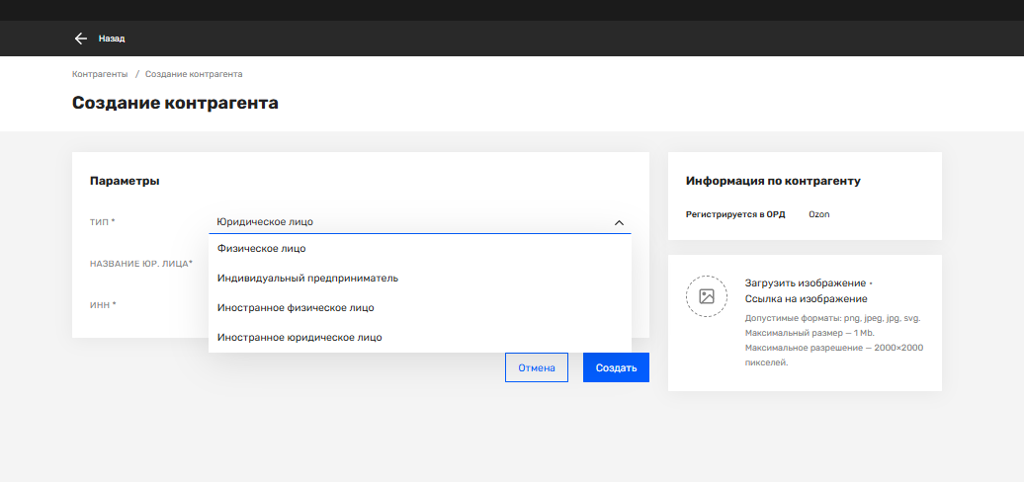
Рисунок 2 - Создание контрагента
Обратите внимание!Если данные ввели неправильно, это отобразится на странице.
Возможность редактирования ограничена. За исправлением ошибки обращайтесь к Вашему менеджеру в Mediasniper.
Шаг 2. Заполните данные о договорах
- Перед созданием договора создайте клиента. Подробнее читайте в статье “Добавление нового клиента“
- Перейдите в левое боковое меню в раздел “Изначальные договоры“ и нажмите на кнопку “Создать договор”, чтобы добавить информацию об участниках рекламной цепочки, с которыми вы взаимодействуете по договору.

Рисунок 3 - Изначальные договоры
- Заполните все обязательные поля:
- Клиенты - важно выбрать тех клиентов, в которых будет использоваться данный договор. Это необходимо, чтобы договор был доступен для выбора при создании рекламной кампании.
- Укажите контрагентов - какой будет выступать в роли Заказчика, а какой в роли Исполнителя. Если нужного нет в выпадающем списке, создайте его в разделе “Контрагенты“. А также номер документа, дату заключения, тип услуг, предмет и сумму договора и т.д.
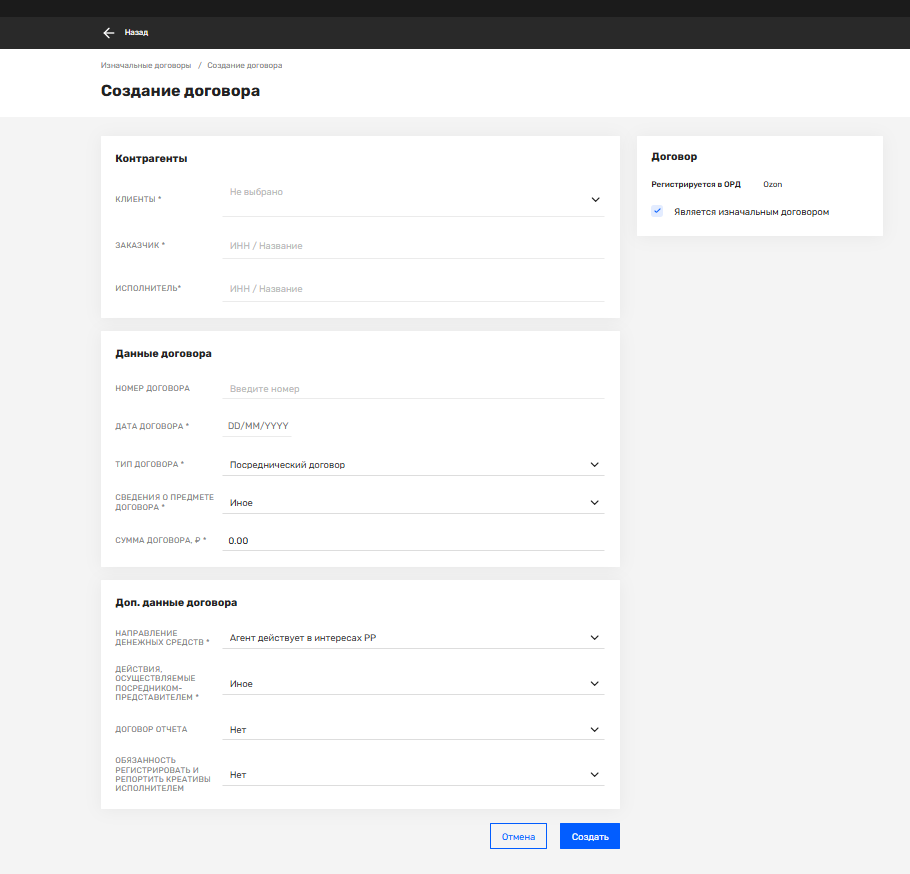
Рисунок 4 - Создание договора
Проверьте, что правильно указали данные и нажмите кнопку “Создать“. Договор отправится на модерацию. Ищите договор в списке договоров во вкладке “На модерации“.
Обратите внимание!Если данные ввели неправильно, это отобразится на странице.
Возможность редактирования ограничена. За исправлением ошибки обращайтесь к Вашему менеджеру в Mediasniper.
Шаг 3. Укажите данные договора в рекламной кампании
Теперь при создании кампании появились новые поля для ввода данных в ОРД.
Для получения токена надо обязательно их заполнить.
Обратите вниманиеЕсли вы уже создали кампанию без указания договора, то в любой момент можно завершить ввод данных в виджете справа “Данные в ОРД“. Подробнее будет описано ниже.
Создайте рекламную кампанию с данными ОРД. Подробнее про создание кампании можно прочитать в разделе “Кампании“.
- В поле "Изначальный договор" выберите из списка ранее зарегистрированный договор. Изначальный договор будет доступен в выпадающем списке только после того, как пройдет модерацию.
- После выбора договора появится поле "Название РК из УПД". Введите уникальное название, к которому будут привязаны токены при закрытии.
Важно! Если закрытие брони будет происходить разными актами или строками актов, необходимо создать отдельное название РК из УПД для каждой РК. Это связано с тем, что один набор токенов нельзя привязать к разным актам в отчетности ОРД (возникает наложение статистики). - Указать ККТУ: классификатор товаров и услуг.
Примечание: если категория единая на все креативы - достаточно заполнить в рамках Кампании, если же у каких-то креативов она будет отличаться - можно отдельно перейти в такие креативы и в них поменять ККТУ.
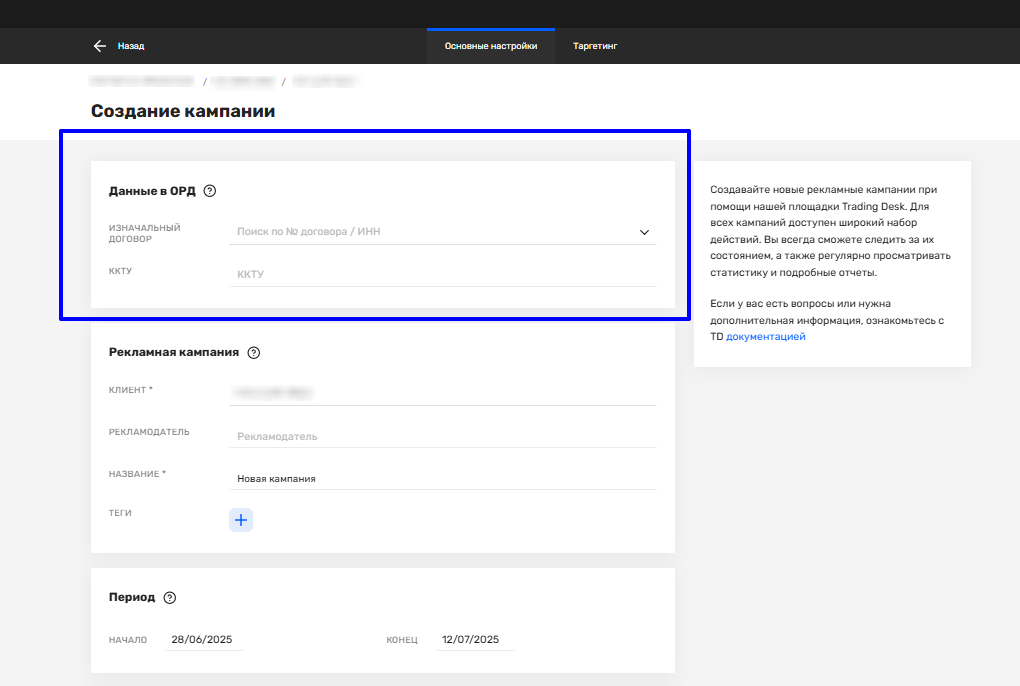
Рисунок 5 - Создание кампании с данными в ОРД
Если вы пропустили шаг 3 и не указали договор ранее, то создайте кампанию в виджете “Данные в ОРД“
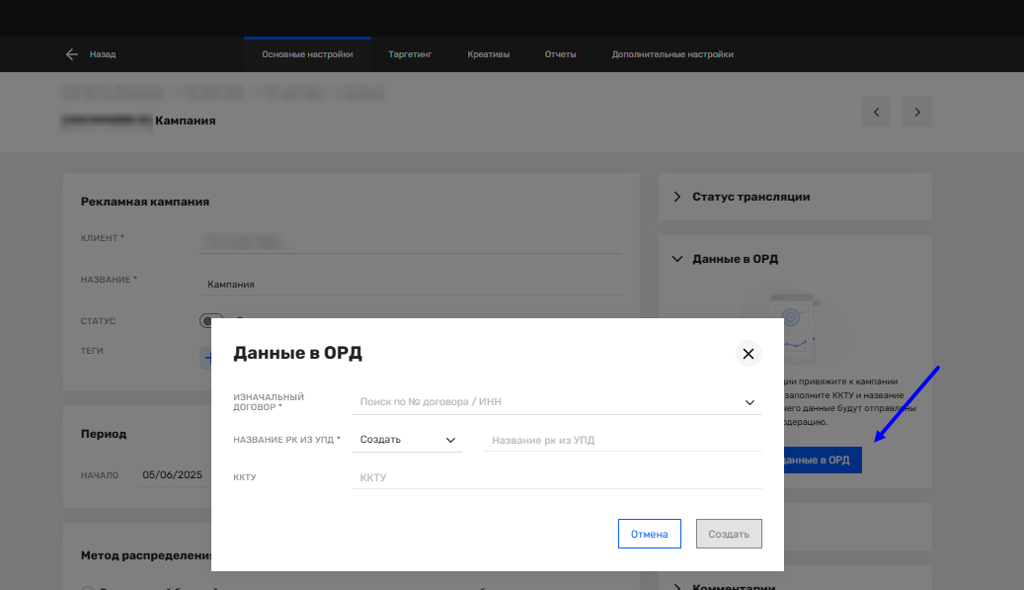
Шаг 4. Создайте креативы и получите токен
Подробнее про создание креатива можно прочитать в разделе “Креативы“.
- Перейдите в кампанию на вкладку “Креативы” и нажмите кнопку “Создать креатив”. Заполните все обязательные поля.
- Название
- Категория рекламируемых товаров и услуг. По умолчанию она будет такой же как в рекламной кампании, ее можно будет изменить.
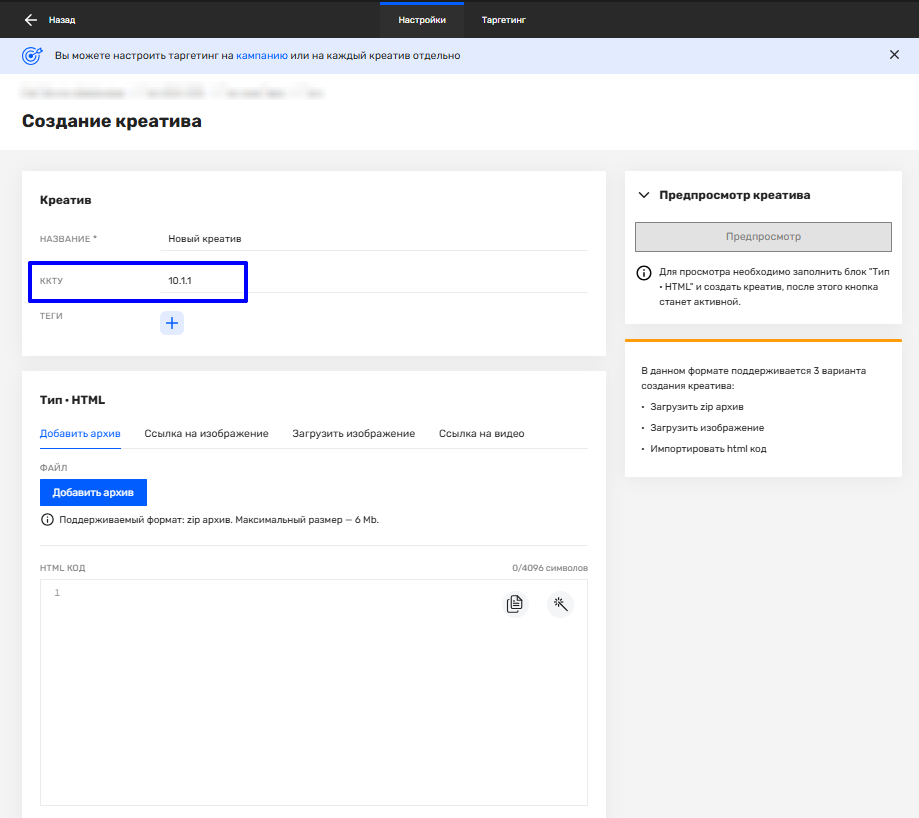
Рисунок 6 - Создание креатива
- Загрузите рекламный материал по ссылке или через кнопку загрузки. Добавьте общее описание объекта рекламирования.
- Отметьте ссылку для перехода и конечный URL.
- ID ЕРИР - токен.
- Оставляйте поле ID ЕРИР пустым, если регистрация токена планируется через сервис TD в ОРД OZON.
- Если у Вас есть собственный токен - то можете сразу его добавить.
- Важно: Выполните все необходимые изменения в креативах, так как после получения токена поля, влияющие на выгрузку в ОРД, будут заблокированы:
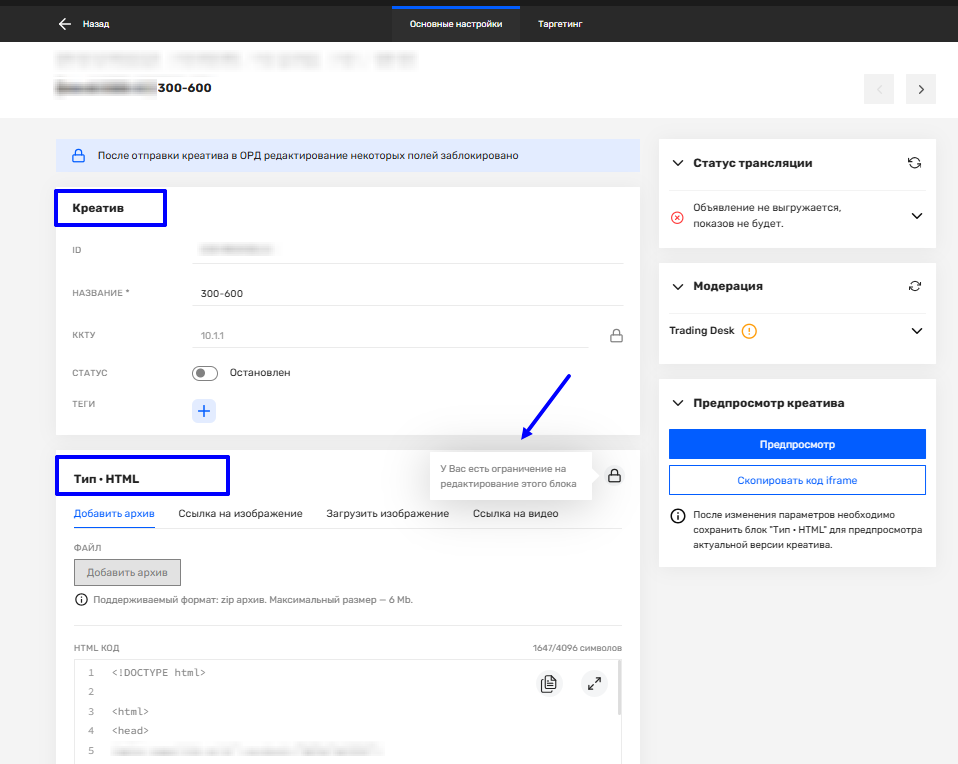
Рисунок 7 - Ограничение редактирования ККТУ и рекламного материала
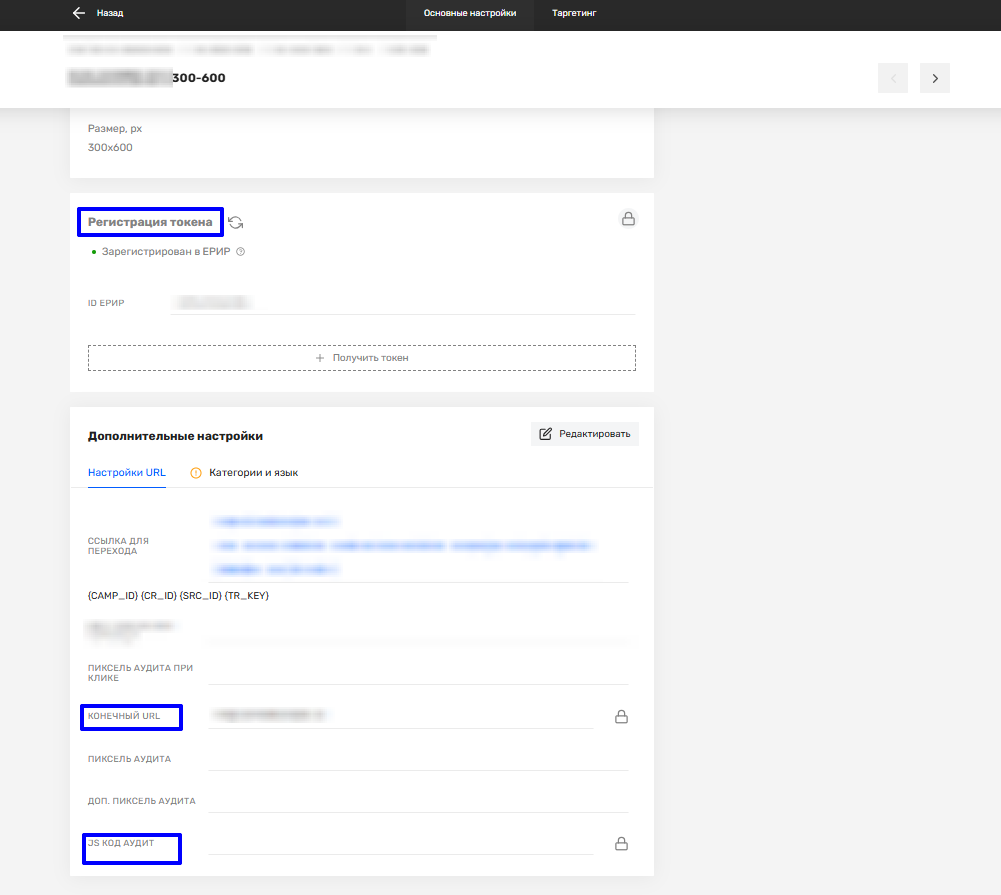
Рисунок 8 - Ограничение редактирования полей: Конечный URL и JS код аудит
- Когда креативы готовы, то перейдите в настройки каждого креатива и в блоке “Регистрация токена“ нажмите кнопку Получить токен. Система предложит дополнительно проверить данные ОРД: по кампании и рекламные материалы. Все объявления отправятся на модерацию. Следите за статусом креатива, после присвоения ЕРИДа статус поменяется на Зарегистрирован в ЕРИР.
Обратите вниманиеОбратите внимание, что при копировании креативов ПОСЛЕ присвоения токенов, в новых креативах нужно будет заново получить токены!
Статусы
1. Ожидание заполнения данных
Данный статус выводится, когда не заполнены все обязательные поля для получения токена в ОРД. К ним относятся следующие настройки:
- Изначальный договор. Примечание: заполните данные ОРД в виджете кампании. Виджет появляется только в том случае, если ранее в кампании не был указан договор. После заполнения данных кампании обновите статус для регистрации токена.
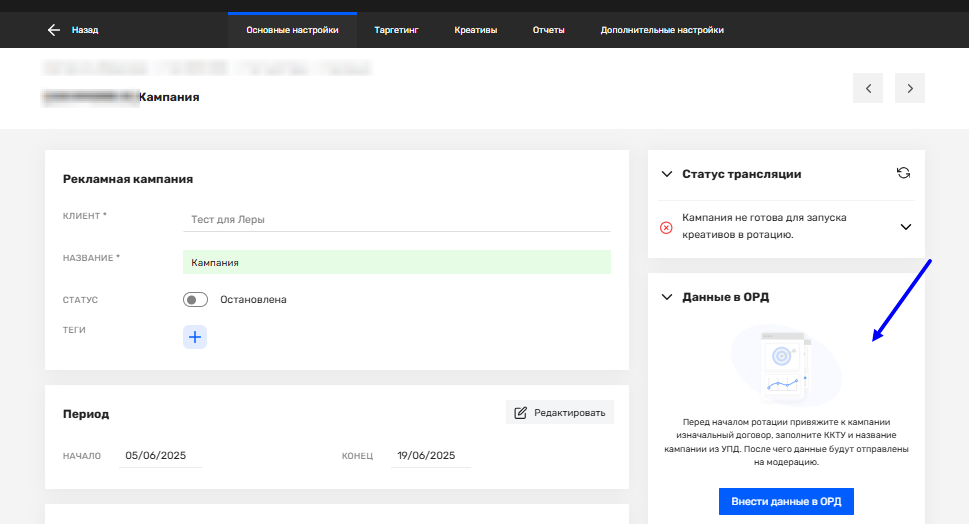
Рисунок 9 - Виджет в кампании. Данные в ОРД
- Название креатива
- ККТУ
- Рекламные материалы
- Описание объекта рекламирования
- Конечный URL
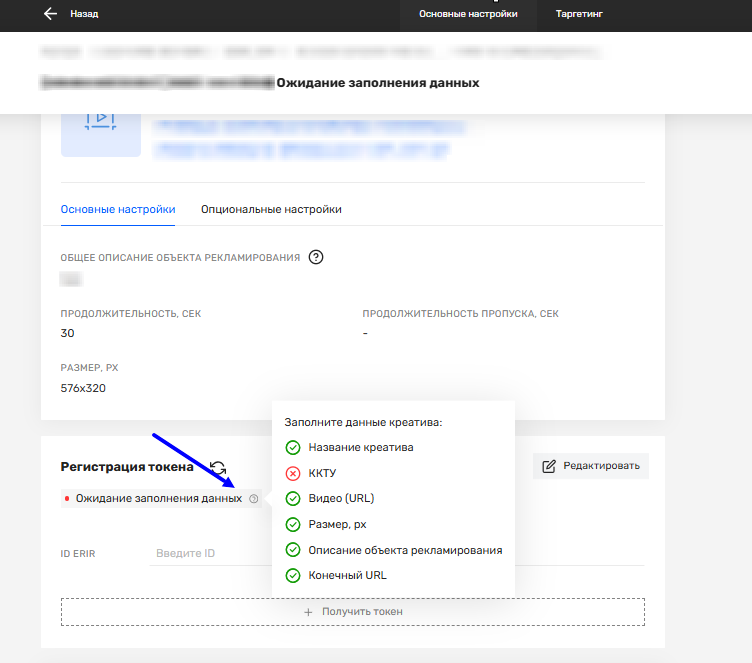
Рисунок 10 - Подсказка. Заполните поля
2. Не зарегистрирован
У Вас есть возможность получить токен по кнопке или ввести собственный.
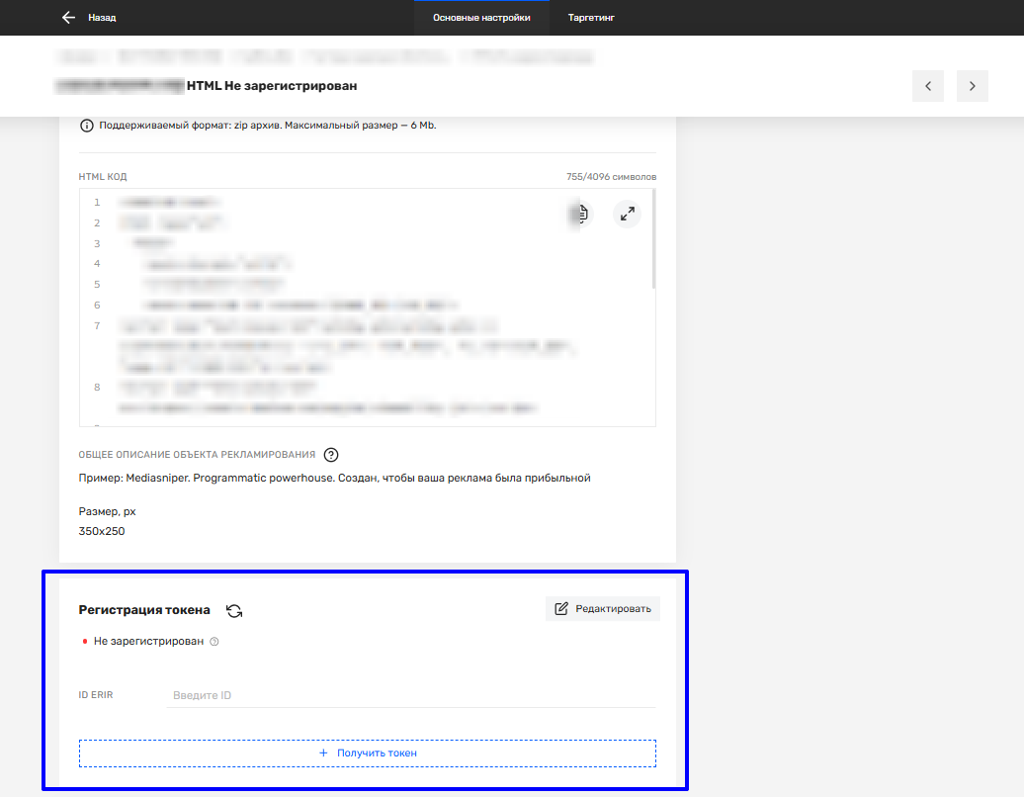
3. Используется внешний токен
Пользователь указал собственный токен, полученный во внешней системе.
В этом случае ответственность изменения настроек креатива лежит на пользователе. Советуем в одном креативе использовать один токен. После проставления не менять рекламный материал и ID ЕРИР.
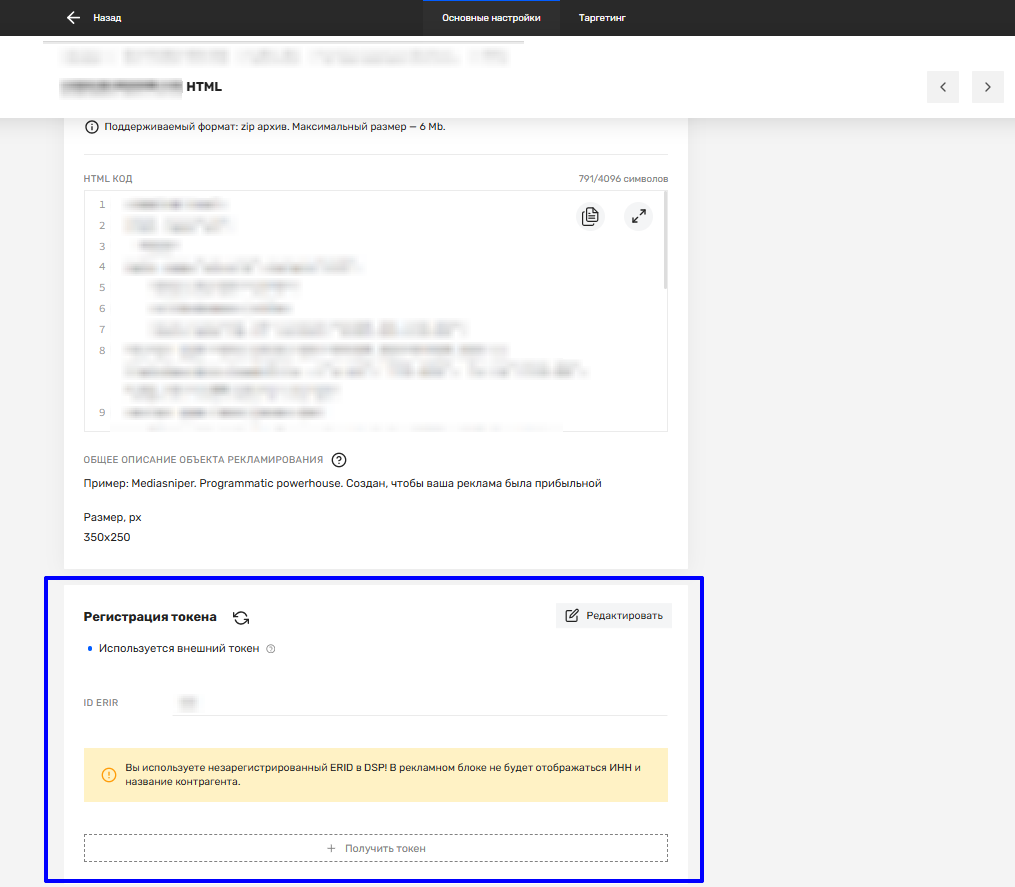
4. В процессе получения
Статус проставляется после нажатия на кнопку “Получить токен“.
Креатив сначала отправляется на внутреннюю модерацию TD. После модерации креатив будет отправлен в ЕРИР для регистрации токена. Как только токен будет получен, то он автоматически подтянется в поле ID ЕРИР.
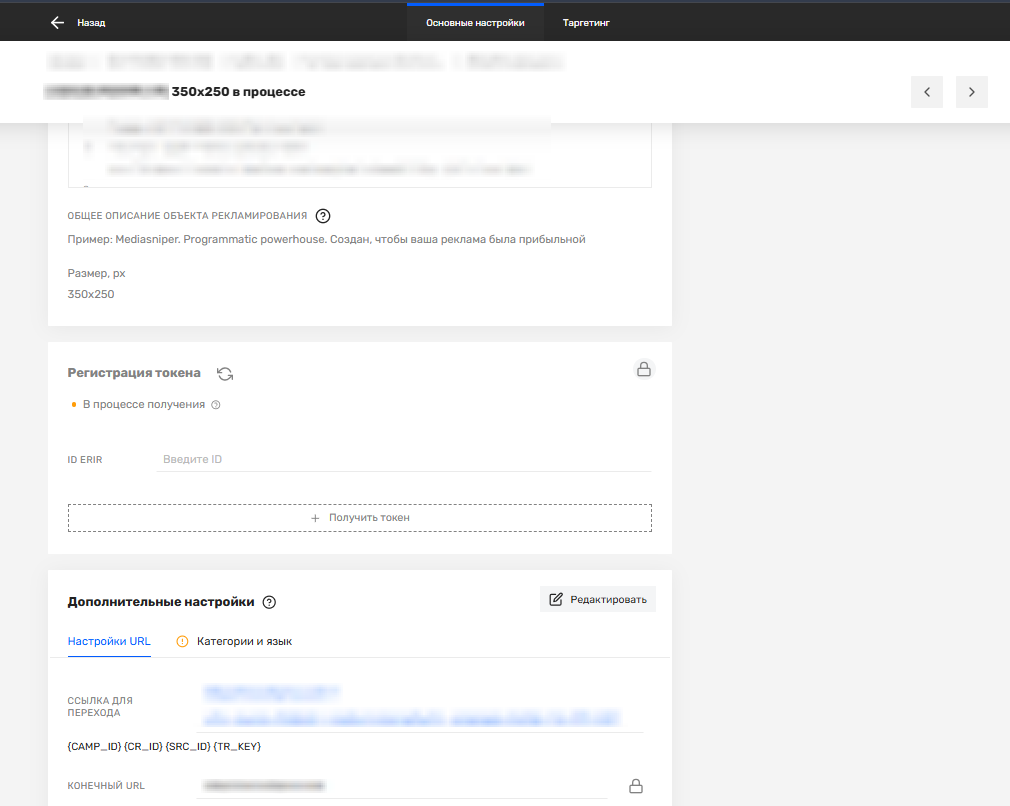
5. Успешно получен
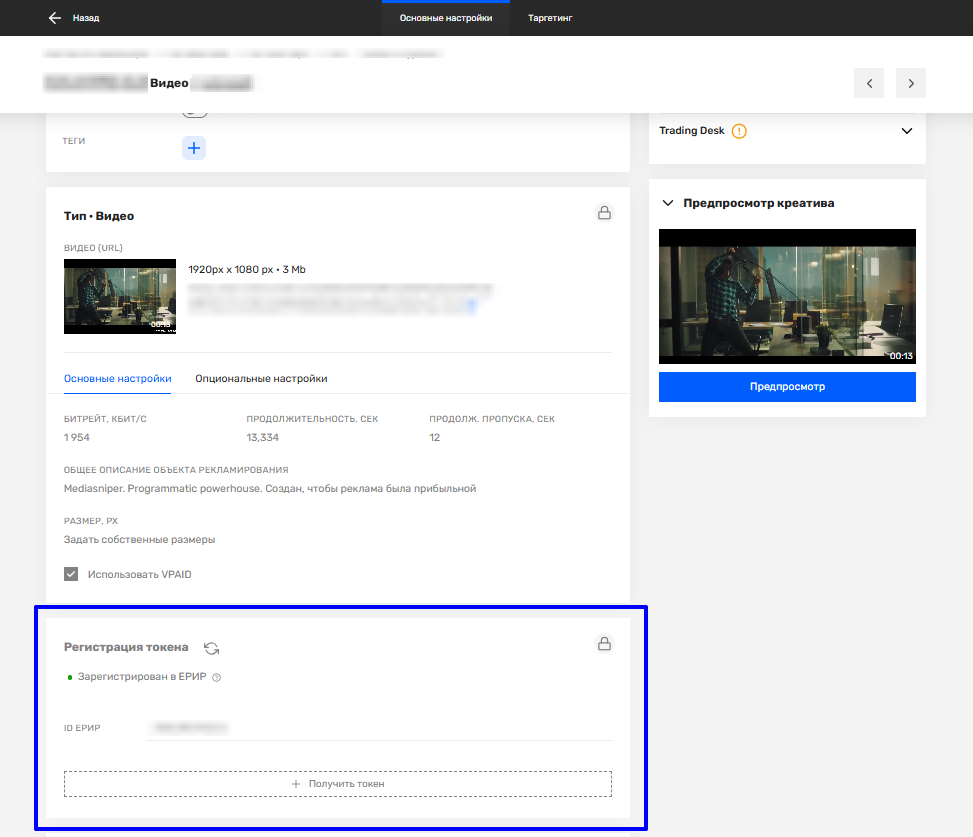
6. Ошибка
Произошла неизвестная ошибка. Обратитесь к администратору.
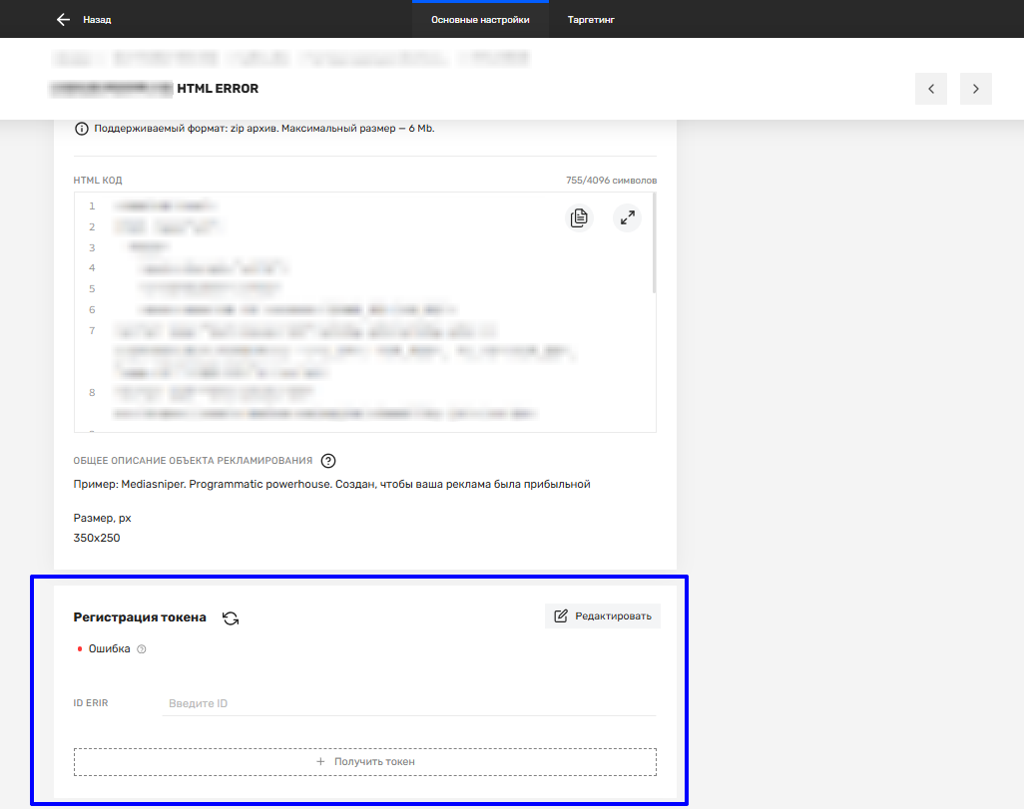
Вопросы
- Сколько времени нужно для получения токена? Модерация в TD происходит вручную, это может занять некоторое время. Как правило, в течение дня креативы проходят модерацию. После чего токен должен быть автоматически сгенерирован в ОРД. При этом детали и сроки в законе не установлены. По нашему опыту ОРД укладывается в 1 день.
- Что делать, если данные контрагента изменились, а редактирование заблокировано? Обращайтесь в службу поддержки TD или к Вашему менеджеру в Mediasniper. Вам обязательно помогут.
- Что делать, если данные креатива изменили, а токен уже получен? Заводите новый креатив и получите новый токен. Один креатив - один токен.
- В настройках рекламной кампании в выпадающем списке “Изначальный договор“ отсутствует мой договор. Что делать? Скорее всего Ваш договор находится в статусе “На модерации“. Обратитесь к менеджеру для ускорения согласования.
Updated 5 months ago
